予約情報の一括アップロード手順
Excelアップロード機能を使って、求人媒体や手元で管理してる予約者情報をシステムに一括で取り込むことができます。
1.システムへのアップロード用ファイルを準備します。
①イベント予約情報アップロードフォーマットをダウンロードします。
②求人媒体より予約者データを csv ファイルでダウンロードし保存します。
③ ①のファイルを開いて、② の csv の情報をコピーしファイルに入力して上書き保存します。
🔎 ヒント
媒体サイトのCSVを使って予約情報を取り込む場合と、手元で管理している情報をアップロードする場合で、入力必須の項目が変わります。
▼媒体サイトのCSVを使ってアップロードする場合
| 項目名 | 説明 | 入力制限 |
| 応募経路 | 応募者の応募経路に設定されている「応募経路名」を入力します。 |
設定>設定一覧>応募経路 |
| 応募元連携コード | 媒体サイト上で応募者に振られているIDを入力します。 | 255文字以内 |
| 連絡先 | 連絡先メールアドレスを入力します。 | HITO-Linkに登録されている連絡先メールアドレス |
| 携帯 | 携帯メールアドレスを入力します。 | HITO-Linkに登録されている連絡先メールアドレス |
| 氏名 | 応募者氏名を入力します。 | HITO-Linkに登録されている応募者氏名 |
| 開催日 | イベントの開催日を入力します。 |
YYYY/MM/DD形式 |
| 開催時刻 | イベントの開催時刻を入力します。 |
HH:MM形式 |
| 会場(略称) | イベントの会場(略称)を入力します。 |
設定>設定一覧>会場 |
| 予約区分 | 予約区分を入力します。 |
下記のいずれか必須入力 |
| 予約日 | 予約日を入力します。 |
YYYY/MM/DD形式 |
| 予約時刻 | 予約時刻を入力します。 |
HH:MM形式 |
⚠️ 注意点
「開催日時」と「会場名」の組み合わせで予約対象のイベントを判定しています。同じ開催日時&会場で複数のイベント(面接)が登録されている場合、予約対象のイベントが判定できずエラーとなります。
イベントカテゴリまたはイベント IDを指定して、再度アップロードしてください。
| 項目名 | 説明 | 入力制限 |
| 応募者ID | HITO-Linkの応募者IDを入力します。 |
下記の情報を入力しない場合は入力必須 |
| イベントID | イベントIDを入力します。 |
下記の情報を入力し、予約させたいイベントを特定できればイベントIDの入力は不要 |
| 予約区分 | 予約区分を入力します。 |
下記のいずれか必須入力 |
2.メインメニュー>〔イベント〕>〔予約者登録〕をクリック。
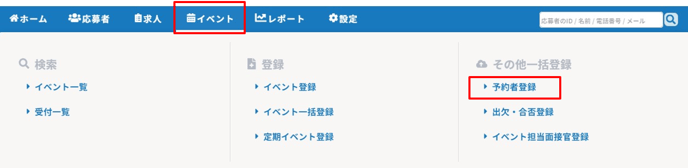
3.「ファイルの選択」をクリックし、1.で作成したファイルを選択し「アップロード」して完了。
応募者向けに日程確定メールの自動送信を設定している場合は、アップロードが完了した時点で応募者へ送信されます。

アップロード時のメッセージについて
【スキップ処理メッセージ】
アップロードするとスキップ処理のメッセージが表示される事がありますが、重複登録などでスキップ処理した内容が表示されておりますので問題ありません。
スキップ処理した内容についてはメッセージ内容をご確認下さい。
【エラーメッセージ】
エラーメッセージが表示されている場合は、正しくアップロードが出来ていません。 エラー内容を確認しアップロード用の Excel ファイルのエラー箇所を修正して、再度アップロードをお試しください。